Как перезагрузить маршрутизатор AT&T U-Verse

Ваш интернет доводит вас до отчаяния из-за проблем с подключением? Вы хотите перезагрузить свой AT&T U-verse, чтобы дать ему толчок? Не волнуйтесь; вы можете сделать это довольно легко.
Чтобы перезагрузить маршрутизатор AT&T U-verse, войдите на веб-сайт «AT$T Smart Home Manager», используя свои учетные данные. Нажмите «Сеть». Выберите «Оборудование домашней сети». Выберите «Шлюз Wi-Fi» и нажмите «Перезагрузить». Нажмите «Перезагрузить» еще раз, чтобы подтвердить свое действие.
Чтобы все упростить, мы нашли время, чтобы написать подробное пошаговое руководство, которое поможет вам перезагрузить маршрутизатор AT&T U-verse с помощью простых инструкций.
Перезагрузка маршрутизатора AT&T U-Verse
Если вы не знаете, как перезагрузить маршрутизатор AT&T U-verse, наши следующие 2 простых пошаговых метода помогут вам быстро выполнить этот процесс.
Способ №1: перезагрузка вручную
Чтобы вручную перезагрузить маршрутизатор AT&T U-verse, выполните следующие действия.
Отсоедините шнур питания маршрутизатора от выключателя питания.
- Извлеките внутреннюю резервную батарею и отсоедините телефонный шнур, если вы являетесь пользователем DSL.
- Подождите 20-30 секунд и снова подключите кабель питания роутера к основной стене.
Снова подключите внутреннюю резервную батарею и подключите кабель DSL.
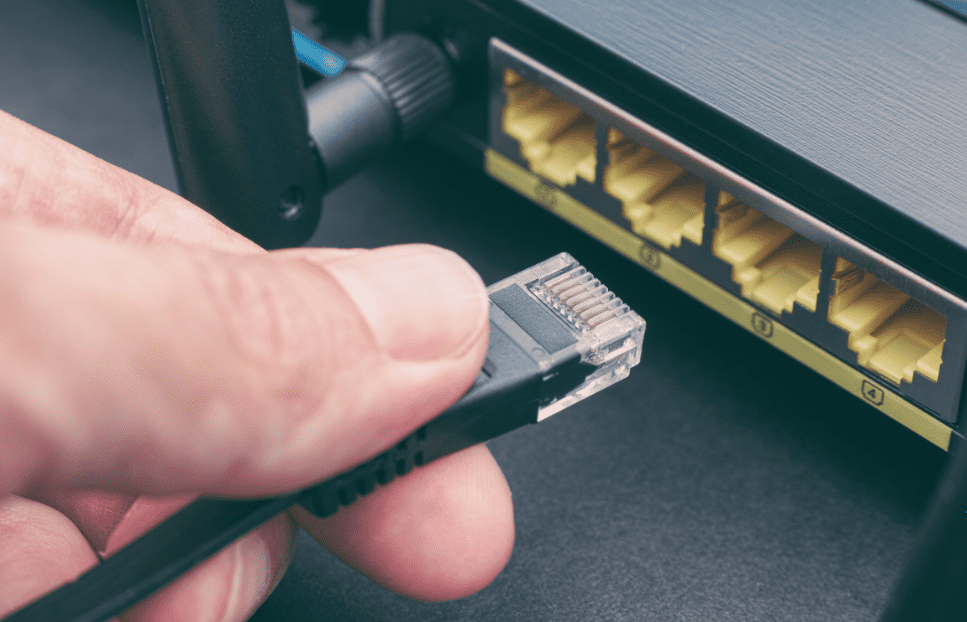
Подождите несколько минут, пока индикаторы широкополосного доступа не станут зелеными, что означает успешную перезагрузку маршрутизатора!
Убедитесь, что вы подождите всего 20 секунд, чтобы снова подключить все. Если время превышается, вы можете потерять настройки сети, так как ваш маршрутизатор может вернуться к настройкам по умолчанию.
Способ № 2: Использование «Умного дома»
Выполните следующие действия, чтобы перезагрузить маршрутизатор AT&T U-verse с помощью Smart Home Manager.
- Запустите веб-браузер по вашему выбору на настольном компьютере или ноутбуке.
- Перейти к «Менеджер умного дома AT&T“ и войдите в веб-панель, используя свои учетные данные.

- Нажмите «Сеть».
- Выберите «Оборудование домашней сети».
- Выберите «Шлюз Wi-Fi» и нажмите «Перезагрузить».
Подтвердите свое решение, еще раз нажав «Перезагрузить», и ваш роутер успешно перезагрузится!
Перед доступом к AT&T Smart Home Manager убедитесь, что ваш маршрутизатор совместим с Smart Home Manager.
Сброс вашего маршрутизатора AT&T U-Verse
Если у вас по-прежнему возникают проблемы с Интернетом после перезагрузки маршрутизатора AT&T U-verse, перезагрузите его, выполнив следующие действия.
- Найдите кнопку «Сброс» рядом с входом питания на маршрутизаторе.

Удерживайте кнопку в течение следующих 4 секунд.
- Отпустите кнопку и подождите, пока индикаторы не станут зелеными.
Не удерживайте кнопку сброса более 10 секунд, так как это может привести к сбросу устройства к заводским настройкам.
Оптимизация интернет-соединения AT&T
Попробуйте наши следующие исправления, чтобы оптимизировать подключение маршрутизатора AT&T U-verse и избежать частых перезапусков.
Способ №1: отключить подключенные устройства
В зависимости от интернет-пакета можно подключить несколько устройств. Превышение этого лимита может привести к медленному интернету и проблемам с подключением.
Чтобы решить эту проблему, войдите на веб-сайт AT&T Smart Home Manager и посмотрите количество устройств, подключенных к вашему маршрутизатору. Затем отключите те, которые вы не часто используете, и посмотрите, заметите ли вы какие-либо улучшения в работе сетевых служб.
Способ № 2: улучшить сигнал Wi-Fi
Иногда сигналы Wi-Fi от маршрутизатора не достигают определенных областей поблизости, вызывая многочисленные проблемы, которые могут заставить вас поверить в то, что что-то не так с устройством или самим маршрутизатором.
Попробуйте разместить устройство рядом с маршрутизатором, чтобы исключить такую возможность. Если ситуация улучшится, приобретите внутреннюю внешнюю антенну Wi-Fi, чтобы увеличить радиус действия сигнала.
Способ № 3: изменить или обновить устройство
Модель устройства, которое вы используете с маршрутизатором AT&T U-verse, имеет большое значение. Устаревший мобильный телефон или компьютер, работающий под управлением более старой ОС, часто вызывают плохой прием сигнала Wi-Fi и проблемы с низкой скоростью интернета.
Поскольку новые смартфоны и компьютеры могут подключаться к более высоким скоростям Интернета, возможно, пришло время купить новое устройство или обновить существующее.
Резюме
В этом руководстве мы обсудили, как перезагрузить маршрутизатор AT&T U-verse. Мы также обсудили сброс настроек маршрутизатора и разработали несколько предложений по оптимизации вашего интернет-соединения.
Надеемся, что в этой статье дан ответ на ваш вопрос, и теперь вы можете пользоваться бесперебойным интернет-сервисом от AT&T.
Часто задаваемые вопросы
Существует несколько причин, по которым ваше соединение с маршрутизатором может прерваться. Обычно это связано с тем, что ваш маршрутизатор Wi-Fi может устареть или иметь внутренние проблемы с оборудованием. Вы можете решить эту проблему, связавшись со службой поддержки клиентов AT&T, чтобы они могли заменить ваше устройство как можно скорее.
WPS означает «Wi-Fi Protected Setup» и используется для подключения устройств с поддержкой WPS к маршрутизатору без ввода пароля. Вы можете легко сделать это, нажав кнопку WPS на устройстве и одновременно подключив Wi-Fi на вашем устройстве с поддержкой WPS.

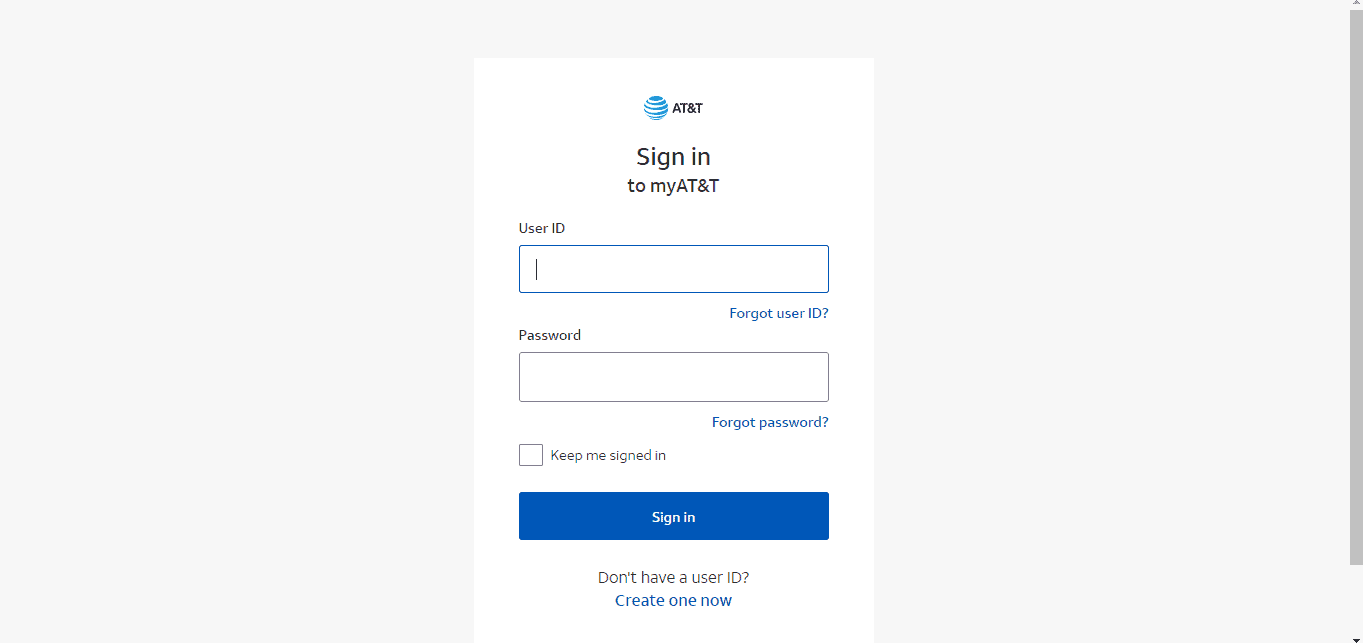

![Как сделать мои динамики громче [Step-by-Step Guide]](https://wiws.ru/wp-content/uploads/2023/01/320-how-to-make-my-speakers-louder-768x512.jpg)




